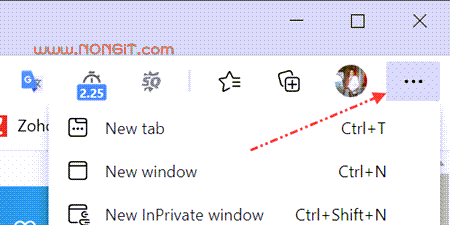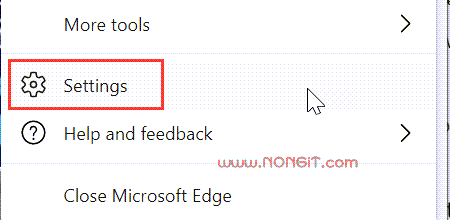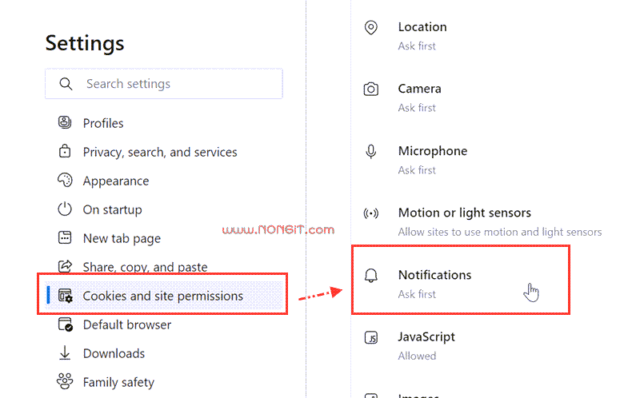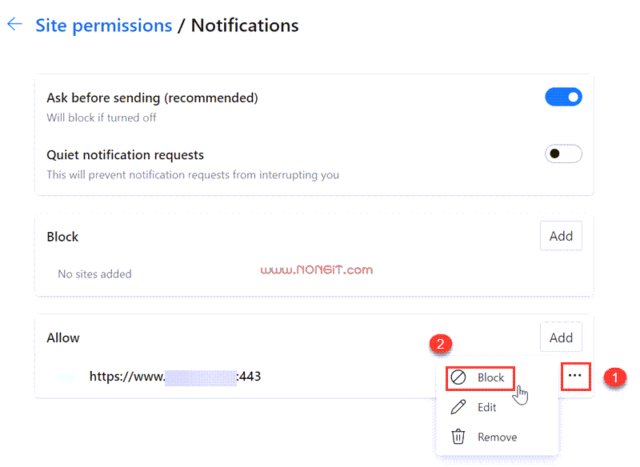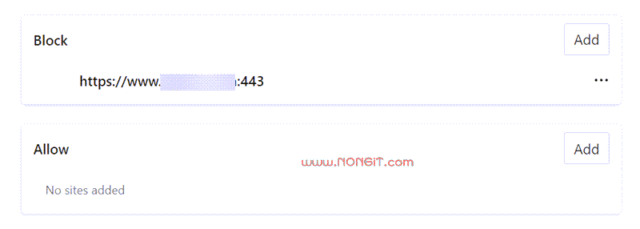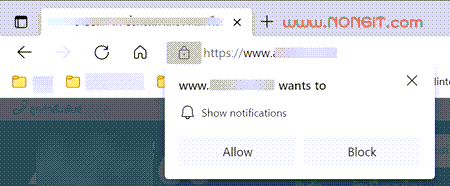ปัญหาเมื่อเปิดใช้งาน Microsoft Edge แล้วจะมีโฆษณาเด้ง หรือมีข่าวใหม่แจ้งเตือน วันนี้จะมาแนะนำการ ปิดแจ้งเตือน Microsoft Edge ไม่ให้มีกล่องข้อความที่หน้าจอ Desktop เด้งให้รำคาญหรือรบกวนอีก สาเหตุส่วนใหญ่ที่มีแจ้งเตือนมานั้น เกิดจากที่ผู้ใช้งานได้กดยินยอมให้ส่งแจ้งเตือนตอนที่เปิดเข้าเว็บนั้นๆ
วิธีปิดการแจ้งเตือน Microsoft Edge บล็อกโฆษณาไม่ให้เด้ง
ซึ่งบางคนที่เปิดเข้าเว็บนั้นแล้วกด Allow (อนุญาต) หรือ Block (บล็อก) โดยที่ไม่ทราบว่าอนาคตจะมีการกล่องข้อความเด้งเตือนแบบนี้ เพราะคิดว่าต้องกด Allow ให้เว็บนั้นก่อนจึงจะเข้าใช้งานเว็บนั้นได้ วันนี้จึงเอาตัวอย่างการปิดมาให้ดูกัน
1. ที่หน้าต่างของ Microsoft Edge ให้คลิกที่ปุ่ม (…) Settings and more (การตั้งค่าและอื่นๆ) ที่มุมบนของหน้าต่าง
2. จากนั้นเลือกที่หัวข้อ Settings (การตั้งค่า)
3. และที่หน้าต่าง Settings ให้เลือกหัวข้อ Cookies and site permissions (คุกกี้และสิทธิ์ของไซต์) และเลือกที่ Notifications (การแจ้งให้ทราบ)
4. ที่หน้าต่างของ Notifications ภายใต้หัวข้อ Allow ให้คลิก … ที่ด้านหลังของชื่อเว็บที่ต้องการบล็อกแจ้งเตือน แล้วเลือก Block
5. หลังจากที่เลือก Block ชื่อเว็บนั้นจะขยับขึ้นไปอยู่ในหัวข้อ Block
เพียงเท่านี้เมื่อเข้าเว็บนั้นก็จะไม่มีข้อความเด้งถามอีกแล้วว่าจะ Allow หรือ Block และก็จะไม่มีข้อความข่าวหรือโพสใหม่แจ้งเตือนให้รำคาญหรือรบกวนในระหว่างทำงาน
กรณีครั้งต่อไปเมื่อเข้าเว็บและแสดง popup ให้กด Allow หรือ Block ก็ให้เลือก Block หากไม่ได้ต้องการให้แจ้งเตือนจากเว็บนั้นๆ เพราะถึงแม้ว่าจะเลือกกด Block เราก็ยังสามารถเข้าเว็บนั้นๆได้เหมือนปกติ
อ่านข้อมูลเพิ่มเติม https://blogs.windows.com